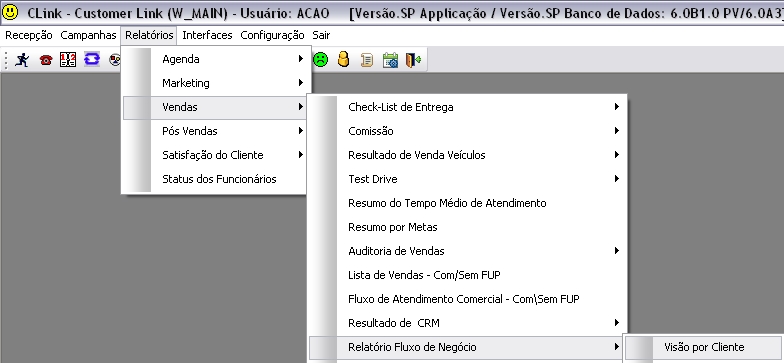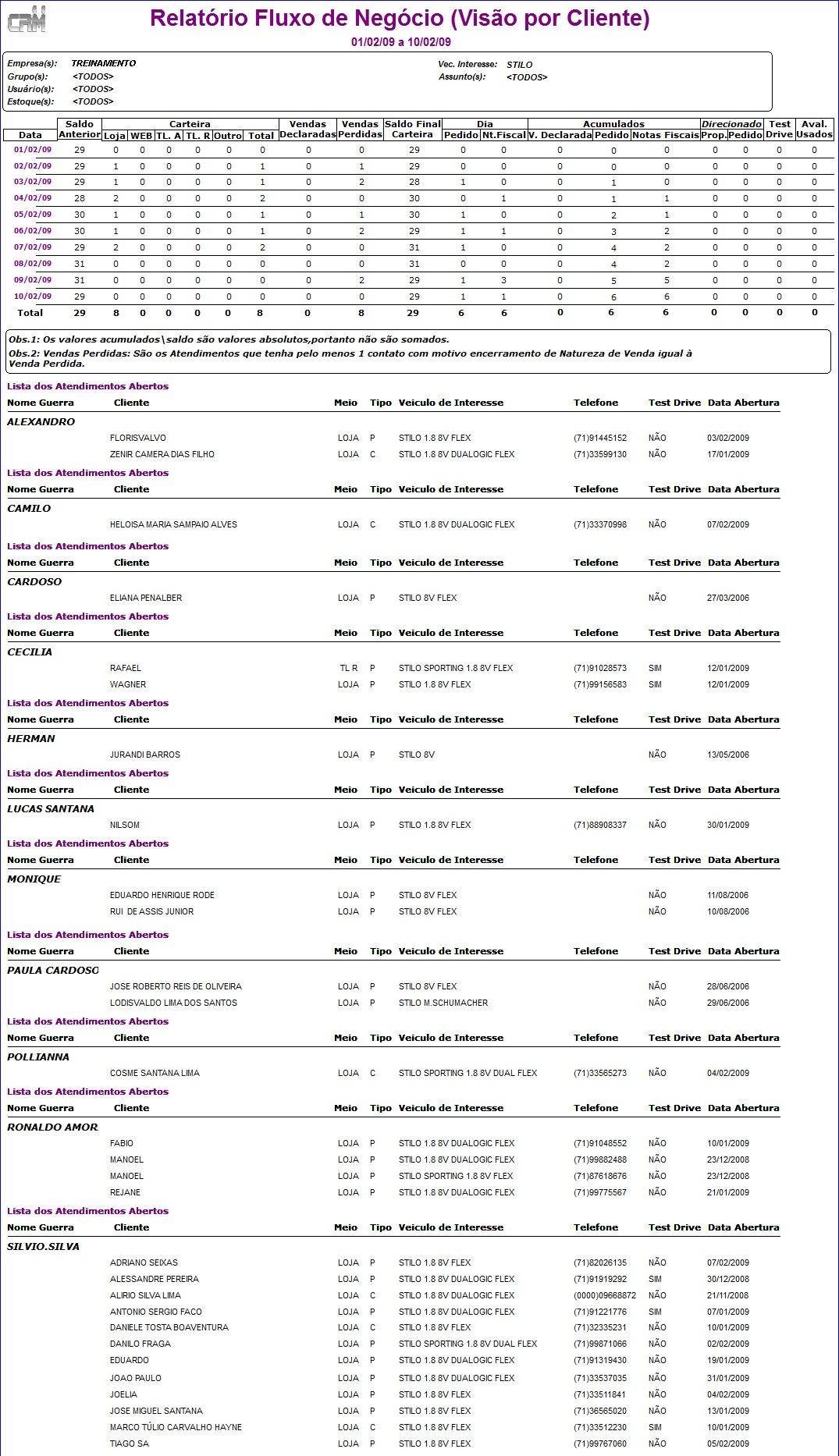De Dealernet Wiki | Portal de Soluçăo, Notas Técnicas, Versőes e Treinamentos da Açăo Informática
CRM
O RelatĂłrio Fluxo de NegĂłcio (VisĂŁo por Cliente) mostra o gerenciamento do fluxo de venda total, passando pela venda (show room) realizada, proposta confirmada, nota fiscal emitida e direcionado. Basta configurar o parĂąmetro Motivo Encerramento para Informar a Venda no Show Room com o motivo de encerramento das vendas no show room.
1. No menu principal clique RelatĂłrios, Vendas, RelatĂłrio Fluxo de NegĂłcio e VisĂŁo por Cliente;
2. Informe o PerĂodo ou Dia, de acordo com o Tipo do RelatĂłrio: PerĂodo ou Dia;
3. Selecione o Grupo através ![]() e a Empresa através
e a Empresa através ![]() ;
;
Nota:
-
Apenas o usuårio do tipo Supervisor terå permissão para selecionar os Grupos a serem visualizados no relatório. E para os outros tipos de usuårios, a visualização somente serå permitida para os próprios dados.
4. Informe o VeĂculo Interesse;
5. Em seguida selecione o Usuårio através ![]() , o Estoque através
, o Estoque através ![]() e o Assunto através
e o Assunto através ![]() ;
;
Nota:
-
Apenas o usuårio do tipo Supervisor terå permissão para selecionar os Usuårios a serem visualizados no relatório. E para os outros tipos de usuårios, a visualização somente serå permitida para os próprios dados.
6. No campo Listas (AnalĂtico) selecione: Nenhuma, Todas, Atendimentos, Atendimentos (HistĂłrico), Direcionados, Notas Fiscais, Propostas, Vendas Declaradas ou Vendas Perdidas;
7. No campo UsuĂĄrios Separados selecione SIM para visualizar o relatĂłrio separadamente de cada usuĂĄrio ou NĂO para visualizar o relatĂłrio com todos os usuĂĄrios. Ao selecionar a opção Sim, o sistema cria abas para cada usuĂĄrio. Utilize as abas disponibilizadas para selecionar o usuĂĄrio desejado e assim visualizar as informaçÔes do relatĂłrio de cada usuĂĄrio.
8. Selecione a orientação da pågina: Retrato ou Paisagem. Para aumentar ou diminuir tamanho do relatório, utilize o Zoom;
10. Visualizando relatĂłrio. Para imprimir, clique Imprimir.
Nota:
- Para selecionar a impressora e utilizar suas propriedades, clique em Config.
Dados do relatĂłrio
Carteira
Loja: Ă© o Total dos Atendimentos Abertos dentro do perĂodo selecionado cujo meio usado na abertura Ă© o TRĂFEGO LOJA.
WEB: Ă© o Total dos Atendimentos Abertos dentro do perĂodo selecionado cujo TIPO do meio Ă© o E-MAIL.
TL. A: Ă© o Total dos Atendimentos Abertos dentro do perĂodo selecionado cujo TIPO do meio Ă© o TLMKT Ativo. O tipo Ativo Ă© configurado atravĂ©s da opção Configuração\Tabelas\Meio de Contato.
TL. R: Ă© o Total dos Atendimentos Abertos dentro do perĂodo selecionado cujo TIPO do meio Ă© o TLMKT Receptivo. O tipo Receptivo Ă© configurado atravĂ©s da opção Configuração\Tabelas\Meio de Contato.
Outro: Ă© o Total dos Atendimentos Abertos dentro do perĂodo selecionado cujo TIPO do meio Ă© Outro.
Total: soma Total dos meios.
Vendas Declaradas: Ă© total de atendimentos com pelo menos 1 contato que tenha motivo de encerramento igual ao do parĂąmetro Motivo Encerramento para Informar a Venda no Show Room, dentro do perĂodo selecionado.
Vendas Perdidas: sĂŁo todos Atendimentos com pelo menos 1 contato que foi encerrado com Motivo que tenha Natureza de Venda = Venda Perdida.
Saldo Final Carteira: Ă© o resultado do seguinte calculo: (saldo anterior + meio total) - (Venda Show Room + Vendas Perdidas).
Dia
Proposta: sĂŁo as propostas confirmadas no perĂodo.
Nt.Fiscal: sĂŁo as propostas confirmadas e faturadas no perĂodo.
Acumulados
V. Declarada: Ă© total de atendimentos do primeiro dia Ăștil atĂ© a data referĂȘncia, com pelo menos 1 contato que tenha motivo de encerramento igual ao do parĂąmetro Motivo Encerramento para Informar a Venda no Show Room.
Pedido: sĂŁo os pedidos confirmados do primeiro dia Ăștil atĂ© a data referĂȘncia.
Notas Fiscais: sĂŁo as propostas confirmadas e faturadas do primeiro dia Ăștil atĂ© a data referĂȘncia.
Direcionado
Prop.: sĂŁo as propostas que estĂŁo como "em aberto" - nĂŁo Ă© acumulado.
Pedido: sĂŁo as propostas confirmadas que viraram pedidos.
Test Drive: mostrar a quantidade de test drives realizados no dia.
Aval. Usados: mostrar a quantidade das avaliaçÔes realizadas nos veĂculos usados, assim como a quantidade dos atendimentos.
Lista dos Atendimentos Abertos
Nome de Guerra: nome de guerra do funcionĂĄrio.
Cliente: nome do cliente.
Meio: indica o meio usado na abertura do atendimento (TrĂĄfego LOJA ou WEB, via Email).
Tipo: indica se Ă© Cliente ou Prospect.
VeĂculo de Interesse: veĂculo de interesse do cliente.
Telefone: telefone de contato do cliente.
Test Drive: indica se o cliente realizou o test drive ou nĂŁo.
Data Abertura: data de abertura do atendimento.
Lista dos Atendimentos Abertos
Nome Guerra: nome de guerra do funcionĂĄrio.
Cliente Nome: nome do cliente.
Sistema: indica em qual sistema a proposta foi feita (CRM = Clink e DMS = DealerNet).
Tipo: indica se Ă© Cliente ou Prospect.
VeĂculo Interesse: veĂculo de interesse do cliente.
Telefone: telefone de contato do cliente.
Test Drive: indica se o cliente realizou o test drive ou nĂŁo.
Data Venda: é a data da aprovação da proposta.
Lista das Notas Fiscais Emitidas
Nome Guerra: nome de guerra do funcionĂĄrio.
Cliente Nome: nome do cliente.
Sistema: indica em qual sistema a proposta foi feita (CRM = Clink e DMS = DealerNet).
Tipo: indica se Ă© Cliente ou Prospect.
VeĂculo Interesse: veĂculo de interesse do cliente.
Telefone: telefone de contato do cliente.
Test Drive: indica se o cliente realizou o test drive ou nĂŁo.
Data Venda: é a data da aprovação da proposta.